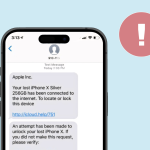Το MS Paint, αν και απλό εργαλείο επεξεργασίας εικόνων, μπορεί να χρησιμοποιηθεί για βασικές εργασίες όπως η αλλαγή φόντου μιας εικόνας. Χρησιμοποιώντας τη μέθοδο “πράσινης οθόνης”, μπορείτε να αντικαταστήσετε εύκολα το υπάρχον φόντο με ένα νέο. Ακολουθήστε αυτά τα βήματα για να το επιτύχετε:
1. Επιλέξτε την κατάλληλη εικόνα
Για να χρησιμοποιήσετε την τεχνική πράσινης οθόνης, η εικόνα σας πρέπει να έχει ένα φόντο μονόχρωμο (π.χ. πράσινο ή άλλο χρώμα που διαφέρει από το κύριο αντικείμενο). Αν η εικόνα σας δεν έχει τέτοιο φόντο, ίσως χρειαστεί να προετοιμάσετε την εικόνα σε άλλο πρόγραμμα πριν τη χρησιμοποιήσετε στο MS Paint.
2. Ανοίξτε την εικόνα στο MS Paint
Ανοίξτε την εικόνα με το MS Paint κάνοντας δεξί κλικ στο αρχείο και επιλέγοντας Άνοιγμα με > Paint. Αν η εικόνα σας είναι μεγάλη, μπορείτε να τη μεγεθύνετε ή να τη μικρύνετε για να την επεξεργαστείτε ευκολότερα.
3. Χρησιμοποιήστε το εργαλείο “Επιλογή”
Από την κορυφή της γραμμής εργαλείων, επιλέξτε το εργαλείο Επιλογή και στη συνέχεια την επιλογή Διαφανής επιλογή. Αυτό επιτρέπει τη διαγραφή συγκεκριμένου χρώματος, όπως το πράσινο φόντο.
4. Αφαιρέστε το φόντο
Με το εργαλείο Μαγικό Ραβδί του MS Paint (ή με το απλό εργαλείο επιλογής και τη διαγραφή συγκεκριμένων περιοχών), κάντε κλικ στο πράσινο φόντο. Πατήστε το πλήκτρο Delete για να αφαιρέσετε το χρώμα. Αν παραμείνουν υπολείμματα, χρησιμοποιήστε το εργαλείο γόμας για να καθαρίσετε τις λεπτομέρειες.
5. Εισάγετε το νέο φόντο
Για να προσθέσετε ένα νέο φόντο, αντιγράψτε την εικόνα που θέλετε να χρησιμοποιήσετε ως φόντο και επικολλήστε τη στο Paint. Φέρτε την εικόνα σας πάνω από το νέο φόντο και προσαρμόστε τη θέση.
6. Αποθηκεύστε το αποτέλεσμα
Όταν είστε ικανοποιημένοι με το αποτέλεσμα, αποθηκεύστε την εικόνα επιλέγοντας Αρχείο > Αποθήκευση ως. Επιλέξτε την επιθυμητή μορφή αρχείου, π.χ. JPEG ή PNG.
Το MS Paint, παρά τους περιορισμούς του, μπορεί να σας βοηθήσει να εκτελέσετε απλές επεξεργασίες εικόνας. Η αλλαγή φόντου με τη μέθοδο πράσινης οθόνης απαιτεί λίγη υπομονή, αλλά τα αποτελέσματα μπορούν να είναι αρκετά εντυπωσιακά!